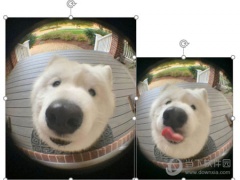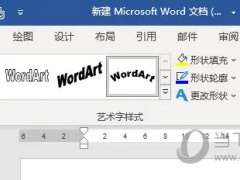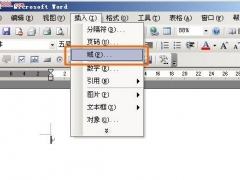word2019怎么插入页脚 操作方法
教程之家
Word
Word2019是一款非常优秀的文字处理软件。该软件来自微软出品,我们可以拿来文档的编辑,那么怎么在里面插入页脚呢,要是不知道怎么操作的话可以看看下面的教程。
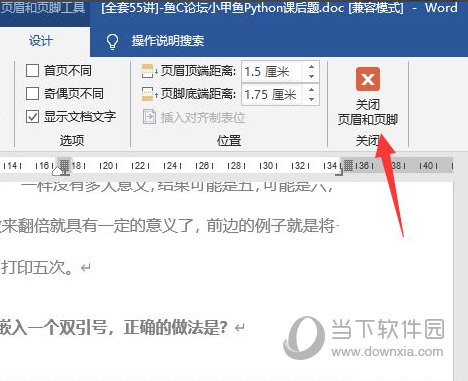
【操作方法】
点击查看文档中的,页脚部分没有配置。打开word2019文档菜单,点击插入,选择页脚
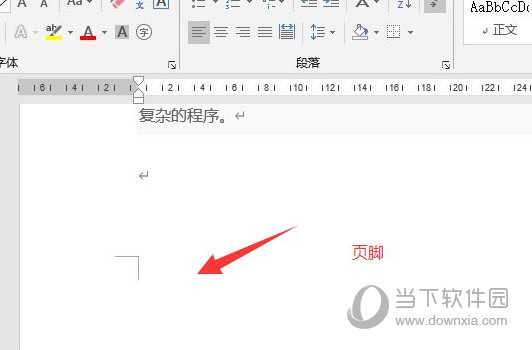
接着选择页脚的样式,如箭头位置。
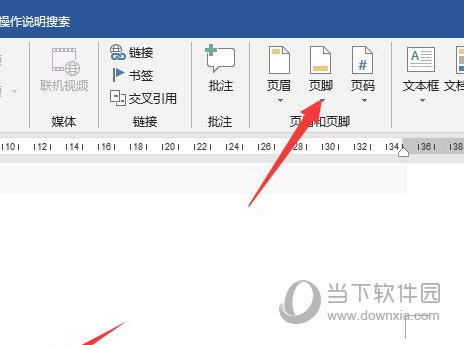
完成文档插入页脚之后,箭头位置可以看到。
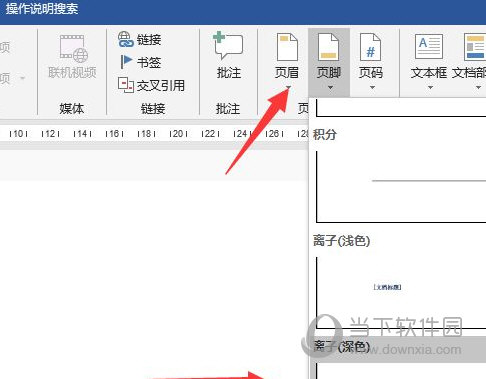
关闭页眉页脚的部分,完成页脚的插入。
以上就是小编为大家带来的关于word2019插入页脚方法,希望对你有一定帮助,有任何问题都可以给小编进行留言。